Oggi parleremo di un'interessante utilità da riga di comando chiamata "Scegli" . Consente agli utenti di selezionare da una serie di scelte utilizzando un'interfaccia ncurses(3X) con funzionalità di ricerca fuzzy. L'utilità Scegli può essere utile in determinate situazioni in cui si desidera cercare una cartella o un file che contenga caratteri non inglesi nel nome. Non devi imparare a digitare i caratteri non inglesi. Usando Pick, puoi facilmente cercarli, selezionarli e visualizzarli o cd facilmente. Non devi nemmeno digitare alcun carattere per cercare un file o una cartella. Va bene per chi lavora con una grande pila di directory e file.
Installazione di Pick
Per Arch Linux e i suoi derivati, Pick è disponibile in AUR . Quindi, gli utenti di Arch possono installarlo utilizzando strumenti di supporto AUR come Yay .
$ yay -S pick
La Debian , Ubuntu , Linux Mint gli utenti eseguono il comando seguente per installare Pick.
$ sudo apt-get install pick
Per altre distribuzioni, scarica l'ultima versione da qui e segui le istruzioni seguenti per installare Pick. Al momento della stesura di questa guida, l'ultima versione era la 1.9.0.
$ wget https://github.com/calleerlandsson/pick/releases/download/v1.9.0/pick-1.9.0.tar.gz $ tar -zxvf pick-1.9.0.tar.gz $ cd pick-1.9.0/
Configuralo usando il comando:
$ ./configure
Infine, compila e installa pick:
$ make $ sudo make install
Come utilizzare Pick, lo strumento di ricerca fuzzy da riga di comando per Linux
Puoi rendere la tua vita da riga di comando molto più semplice combinando Scegli con altri comandi. Mostrerò alcuni esempi, così puoi capire come funziona.
Fammi creare una pila di directory.
$ mkdir -p abcd/efgh/ijkl/mnop/qrst/uvwx/yz/
Ora, vuoi andare nella directory /ijkl/ directory. Hai due scelte. Puoi utilizzare cd comando come di seguito:
$ cd abcd/efgh/ijkl/
Oppure crea una scorciatoia o un alias a quella directory, così puoi passare alla directory in pochissimo tempo.
In alternativa, usa semplicemente il comando "pick" per cambiare una directory particolare più facilmente. Dai un'occhiata all'esempio qui sotto.
$ cd $(find . -type d | pick)
Questo comando elencherà tutte le directory e le sue sottodirectory nella directory di lavoro corrente, quindi puoi semplicemente selezionare qualsiasi directory in cui desideri eseguire il cd usando le frecce su/giù e premere il tasto INVIO.
Risultato di esempio:
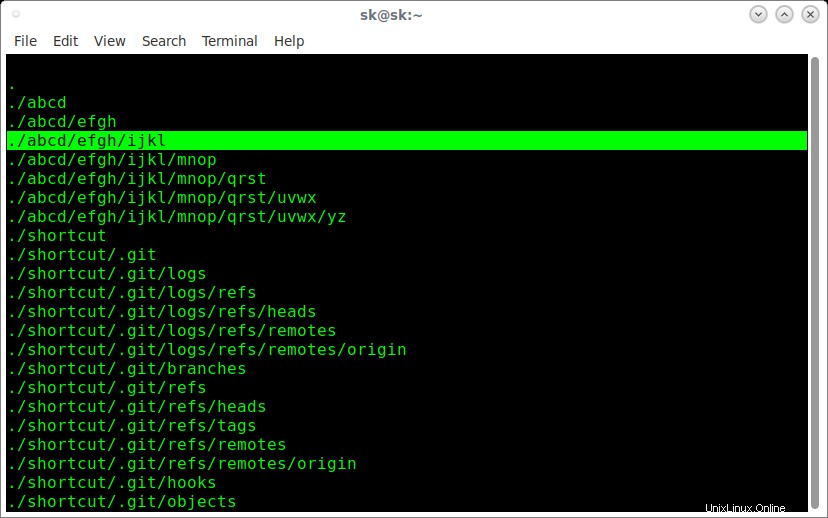
Elenca directory e sottodirectory con il comando Scegli
Inoltre, suggerirà le directory oi file che contengono lettere specifiche durante la digitazione. Ad esempio, il seguente output mostra l'elenco dei suggerimenti quando digito "o".
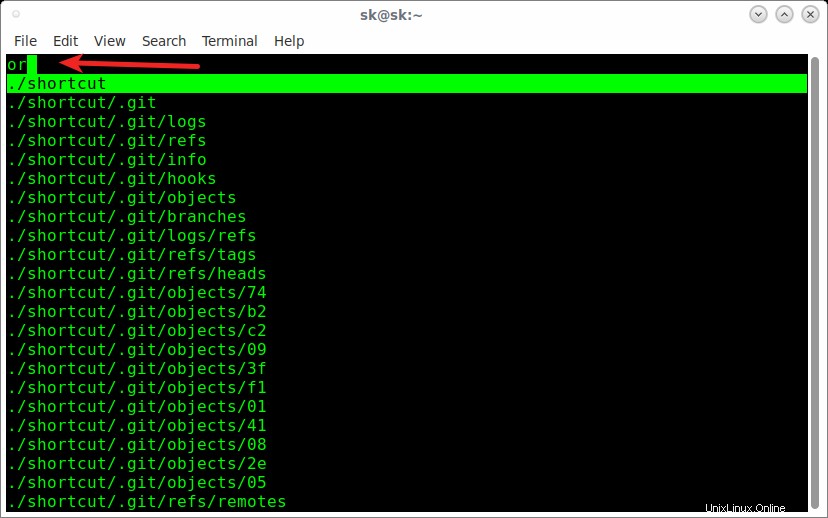
Suggerimento di directory o file con il comando Scegli
È solo un esempio. Puoi anche usare il comando "pick" insieme ad altri comandi.
Ecco un altro esempio.
$ find -type f | pick | xargs less
Questo comando ti consentirà di selezionare qualsiasi file nella directory corrente da visualizzare in meno.
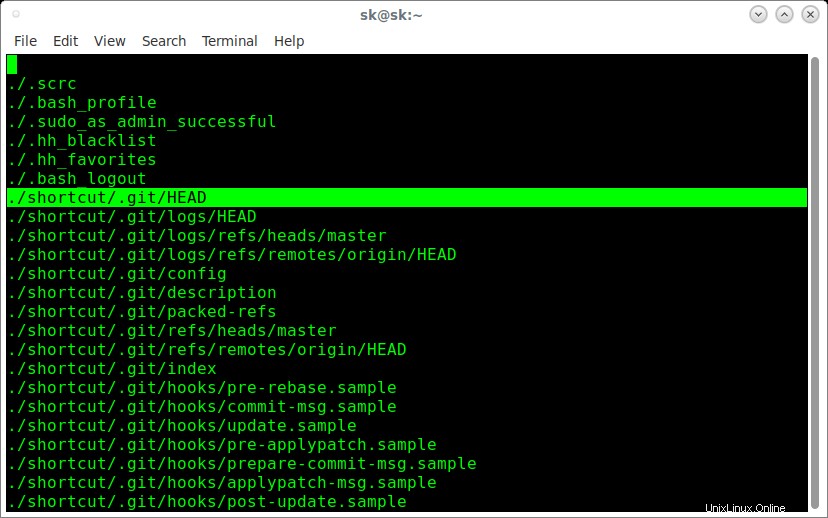
Combina il comando Scegli con meno e trova i comandi
Vuoi imparare un altro esempio? Ecco qui. Il comando seguente ti consentirà di selezionare singoli file o cartelle nella directory corrente che desideri spostare in qualsiasi destinazione a tua scelta, ad esempio /home/sk/otechnix .
$ mv "$(find . -maxdepth 1 |pick)" /home/sk/ostechnix/
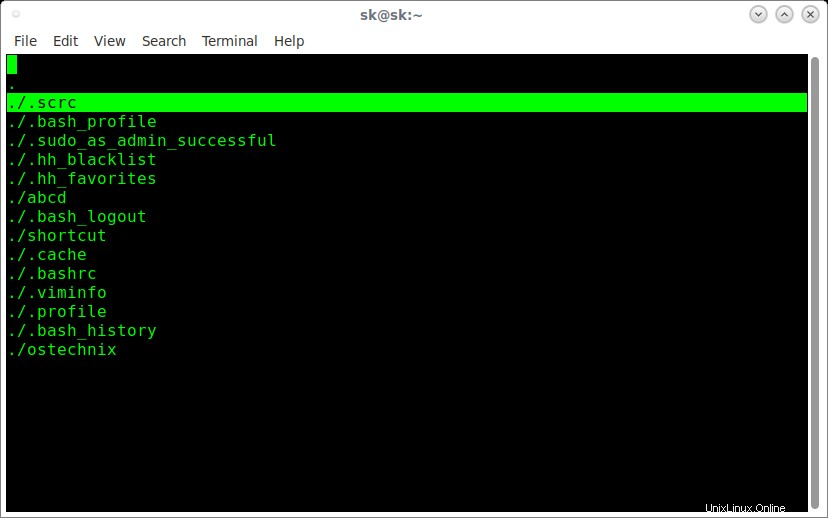
Combina il comando pick con mv e trova i comandi
Scegli i file utilizzando le frecce su/giù e premi INVIO per spostarli nella directory /home/sk/otechnix/.
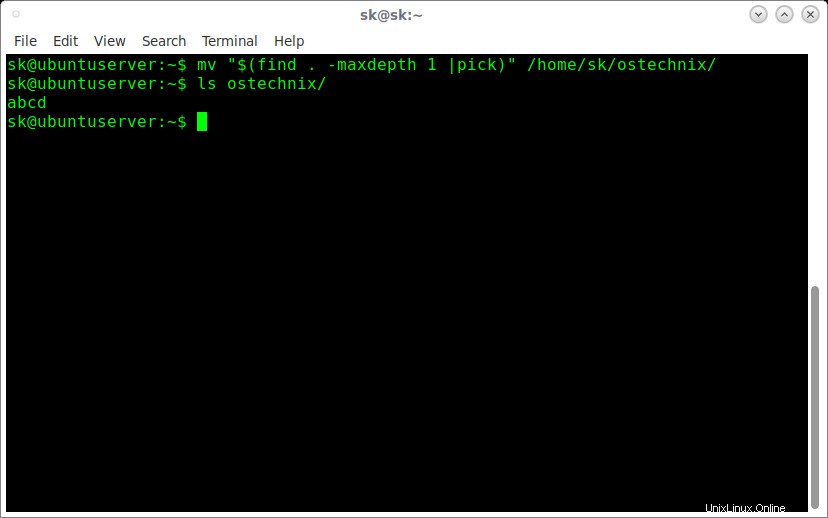
Come puoi vedere nell'output sopra, ho spostato la cartella chiamata "abcd" nella directory "otechnix".
I casi d'uso sono illimitati. C'è anche un plugin chiamato pick.vim per Vim editor per rendere le tue ricerche molto più facili all'interno di Vim editor.
Per maggiori dettagli, fare riferimento alle pagine man.
$ man pick